
Samsung Kies sur Windows 10/11 : tout ce que vous devez savoir et la meilleure alternative

Pour les fidèles utilisateurs de Samsung, Samsung Kids est un nom familier. Samsung Kies, un programme développé par Samsung Electronics, sert de passerelle entre les appareils Samsung et les systèmes d'exploitation Windows , facilitant le transfert de données, les mises à jour logicielles et les opérations de sauvegarde. Cet article explore les fonctionnalités de Samsung Kies sur Windows 10/11, mettant en lumière la manière dont cet outil peut améliorer l'expérience utilisateur et sa meilleure alternative.

Samsung Kies est une suite logicielle polyvalente conçue pour connecter les smartphones et tablettes Samsung aux ordinateurs personnels. Elle sert de plateforme intermédiaire permettant aux utilisateurs de gérer, synchroniser et transférer des données entre leurs appareils Samsung et leurs PC Windows . Compatible avec les systèmes d'exploitation Mac et Windows , Kies est une solution incontournable pour les utilisateurs Samsung souhaitant simplifier la gestion de leurs appareils.
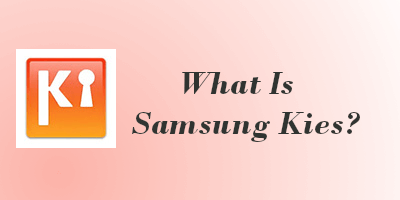
Principales caractéristiques de Samsung Kies :
Il synchronise sans effort les contacts , les calendriers, les photos et le multimédia entre votre appareil Samsung et Windows 10/11, garantissant des informations à jour sur les deux appareils.
Il simplifie ce processus en permettant aux utilisateurs de vérifier et d’installer les mises à jour logicielles directement depuis leurs ordinateurs.
Il fournit une solution pratique en permettant aux utilisateurs de sauvegarder leurs données importantes telles que les messages , les contacts et le contenu multimédia.
Il sert de hub multimédia, permettant aux utilisateurs de gérer et d'organiser leurs photos, vidéos et fichiers musicaux.
Il connecte votre appareil Samsung à un Windows 10/11 , reconnaissant automatiquement les appareils compatibles pour un transfert et une gestion des données stables et efficaces.
Samsung Kies restant un outil précieux pour la gestion des appareils, son installation sur Windows 10/11 est simple. Avant de le télécharger, vous devez connaître les prérequis pour l'installation :
Système d'exploitation : Windows (32 bits ou 64 bits)
Espace disque disponible : au moins 500 Mo
Résolution d'écran : 1024 x 768 (32 bits ou plus)
Processeur : Intel Core 2 Duo 2,0 GHz ou supérieur
Taille minimale de la RAM : 1 Go
Configuration logicielle supplémentaire requise : DirectX 9.0C ou supérieur, Net Framework 3.5 SP1 ou supérieur, Windows Media Player 10 ou supérieur
Voici comment télécharger Samsung Kies pour Windows :
Étape 1. Visitez le site Web officiel de Samsung
Commencez par vous rendre sur le site officiel de Samsung . Ce site fournit une source fiable pour la dernière version de Samsung Kies. Assurez-vous d'être sur le site officiel de Samsung pour éviter tout téléchargement depuis des sources non officielles.

Étape 2. Localisez la section d'assistance
Sur le site web de Samsung, recherchez la section Assistance. Celle-ci est généralement bien visible sur la page d'accueil ou dans le menu de navigation du site. Cliquez sur « Assistance » pour accéder aux différentes ressources disponibles.
Étape 3. Recherchez Samsung Kies
Dans la section Assistance, utilisez la barre de recherche pour rechercher « Samsung Kies ». Vous serez redirigé vers la page dédiée au téléchargement gratuit de Samsung Kies, où vous trouverez des informations sur le logiciel et sa dernière version.
Étape 4. Choisissez la bonne version
Assurez-vous de sélectionner la version de Samsung Kies compatible avec votre système d'exploitation Windows . Pour Windows 10 et 11, veillez à télécharger la version correspondant à votre architecture système (32 bits ou 64 bits).
Étape 5. Cliquez sur le bouton Télécharger
Visitez la page Samsung Kies, trouvez le bouton de téléchargement et cliquez dessus pour lancer le téléchargement. Confirmez le téléchargement lorsque votre navigateur vous le demande et le fichier sera enregistré à l'emplacement de votre choix.
Après avoir suivi les étapes décrites ci-dessus, le téléchargement est terminé. Il est temps de passer à l'installation. Si vous décidez de désinstaller le logiciel, la procédure est également simple. Poursuivez votre lecture pour découvrir un guide complet sur l'installation et la désinstallation du logiciel.
Étape 1. Localisez le fichier de téléchargement de Samsung Kies 3 pour Windows 10/11 64 bits et double-cliquez dessus pour exécuter le programme d'installation. Suivez les instructions à l'écran, acceptez les conditions générales et choisissez le répertoire d'installation. Terminez l'installation.

Étape 2. Une fois l'installation terminée, connectez votre appareil Samsung à l'ordinateur à l'aide d'un câble USB. Samsung Kies reconnaîtra automatiquement votre appareil et établira une connexion fluide.
Étape 3. Ouvrez Samsung Kies et accédez au menu des paramètres. Ajustez les paramètres de synchronisation des contacts, calendriers, photos et contenus multimédias selon vos préférences. Assurez-vous une expérience de gestion des données personnalisée et efficace.
Étape 4. Lancez la synchronisation pour garantir que vos données restent à jour sur votre appareil Samsung et votre PC. Samsung Kies gérera le transfert des informations en fonction de vos paramètres.
Étape 1. Pour désinstaller Samsung Kies, accédez au Panneau de configuration de Windows 10/11. Vous pouvez le trouver en effectuant une recherche dans le menu Démarrer.
Étape 2. Dans le Panneau de configuration, accédez à la section « Applications » et sélectionnez « Applications et fonctionnalités ».
Étape 3. Parcourez la liste des programmes installés et recherchez Samsung Kies. Cliquez dessus pour le mettre en surbrillance et sélectionnez l'option « Désinstaller ».

Étape 4. Un assistant de désinstallation vous guidera tout au long du processus. Suivez les instructions pour supprimer Samsung Kies de votre ordinateur. Confirmez l'action lorsque vous y êtes invité.
Samsung Kies est un outil conçu pour aider les utilisateurs Samsung à gérer et transférer leurs données. Malgré son utilité, il présente certaines limites. De ce fait, de nombreux utilisateurs Samsung recherchent des alternatives à Samsung Kies. Heureusement, ces alternatives sont nombreuses sur le marché, et parmi les plus complètes, Coolmuster Android Assistant s'impose comme le choix idéal pour vos besoins.
Coolmust Android Assistant est un outil efficace de gestion des appareils Android . Android la simplicité d'utilisation, il offre de nombreuses fonctionnalités, telles que le transfert de données entre appareils Android et ordinateurs , la sauvegarde et la restauration en un clic, et la gestion directe des données des téléphones Android depuis un ordinateur, y compris les messages, les contacts et les photos. Il est compatible avec la plupart des marques et modèles de téléphones Android du marché, y compris le dernier Samsung Galaxy S25.
Principales fonctionnalités de Coolmuster Android Assistant :
Comment utiliser Coolmuster Android Assistant pour transférer des données d' Android vers l'ordinateur :
01 Après l'installation, ouvrez le logiciel. Ensuite, connectez votre appareil Android à votre ordinateur via un câble USB et activez le débogage USB.

02 Pour sauvegarder toutes vos données en un clic, accédez à l'onglet « Super Toolkit » et sélectionnez « Sauvegarde ». Cliquez ensuite sur l'icône « Sauvegarder » dans la nouvelle fenêtre pour transférer tous les fichiers Samsung sur l'ordinateur.

Vous pouvez également choisir des types de fichiers spécifiques, comme la musique. Une fois la connexion établie, vous pourrez consulter toutes les données de votre téléphone Samsung, sélectionner « Musique » et cliquer sur « Exporter » pour les transférer sur votre ordinateur.

Voici un didacticiel vidéo qui fournit une démonstration plus intuitive.
Après avoir lu cet article, vous aurez probablement une meilleure compréhension de Samsung Kies. Cependant, avec les progrès technologiques constants, rechercher des alternatives est une sage décision. À cet égard, Coolmuster Android Assistant se distingue comme une alternative complète et performante à considérer.
Articles connexes:
Comment gérer les appareils Samsung avec Samsung Kies
8 alternatives haut de gamme à Samsung Kies pour gérer votre téléphone Android en toute simplicité
Sauvegarde et restauration des données Samsung avec Samsung Kies (taux de réussite élevé)

 Transfert Android
Transfert Android
 Samsung Kies sur Windows 10/11 : tout ce que vous devez savoir et la meilleure alternative
Samsung Kies sur Windows 10/11 : tout ce que vous devez savoir et la meilleure alternative





